估計(jì)有的小伙伴會(huì)遇到電腦無法開機(jī)的情況,這時(shí)候我們?nèi)绻胍匦率褂秒娔X的話,只能夠進(jìn)行重裝系統(tǒng)了。那這種情況下用哪種方式進(jìn)行重裝呢?今天小編就給大家?guī)硪环N方式---U盤重裝,可以在任何情況下進(jìn)行重裝系統(tǒng)。現(xiàn)在就一起學(xué)習(xí)如何用U盤重裝win10系統(tǒng)吧。
準(zhǔn)備工具
1.一個(gè)8G以上的U盤(建議使用)
2.一臺(tái)正常使用的電腦
3.韓博士裝機(jī)大師
溫馨小提示:使用韓博士進(jìn)行U盤重裝系統(tǒng)時(shí),記得提前關(guān)閉所有的殺毒軟件。另外提前備份好U盤中的文件,因?yàn)橹谱鱑盤啟動(dòng)盤的時(shí)候電腦會(huì)格式化u盤,以免數(shù)據(jù)丟失。
具體步驟
第一步:將提前準(zhǔn)備好的U盤插入電腦后在界面中點(diǎn)擊“U盤啟動(dòng)”進(jìn)入。
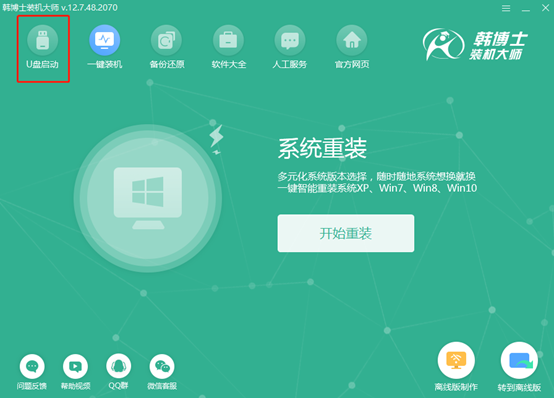
在出現(xiàn)的U盤版韓博士界面中,直接點(diǎn)擊“+”選擇系統(tǒng)文件進(jìn)行下載。
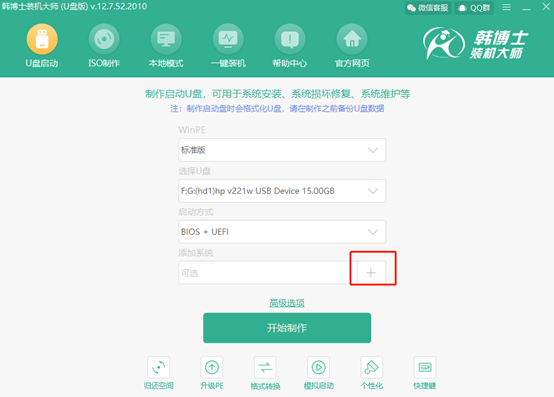
第二步:在以下界面中選擇win10系統(tǒng)文件進(jìn)行下載,最后點(diǎn)擊“選擇”。
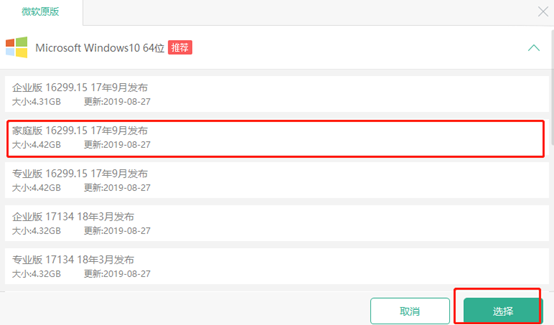
再次確認(rèn)選擇的系統(tǒng)文件信息無誤后點(diǎn)擊“開始制作”U盤啟動(dòng)盤。
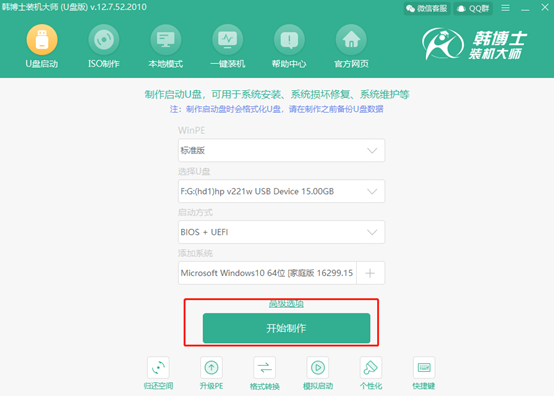
第三步:提前備份好U盤中的重要文件之后,在彈出的警告窗口中點(diǎn)擊“確定”將窗口關(guān)閉。
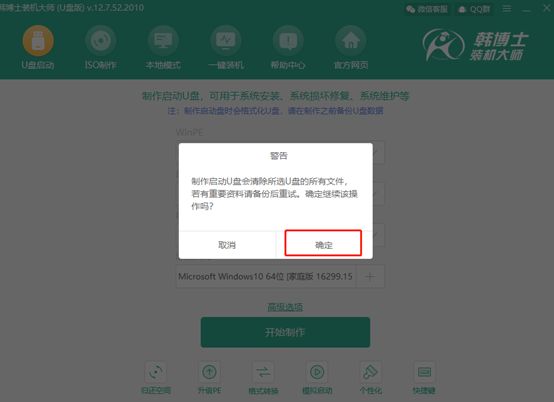
韓博士開始自動(dòng)下載win10系統(tǒng)文件,全程無需我們手動(dòng)進(jìn)行操作。
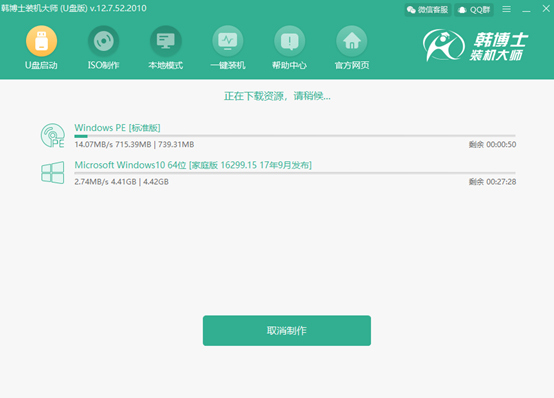
第四步:經(jīng)過一段時(shí)間等待win10系統(tǒng)文件下載完成之后,韓博士開始制作啟動(dòng)盤。
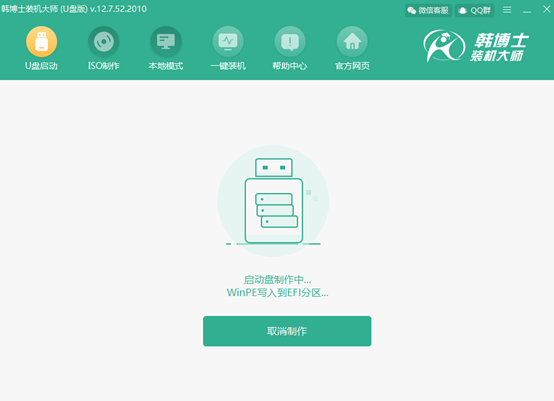
第五步:制作啟動(dòng)盤需要等待8-15分鐘,請(qǐng)大家耐心等待。等啟動(dòng)盤制作成功之后韓博士會(huì)彈出“預(yù)覽”窗口,點(diǎn)擊“啟動(dòng)預(yù)覽”進(jìn)行模擬測(cè)試啟動(dòng)。
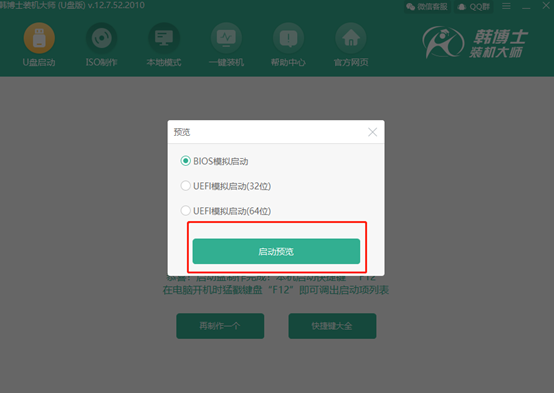
如果電腦屏幕出現(xiàn)以下的測(cè)試界面,證明U盤啟動(dòng)盤已經(jīng)成功制作,可以直接將測(cè)試窗口關(guān)閉。
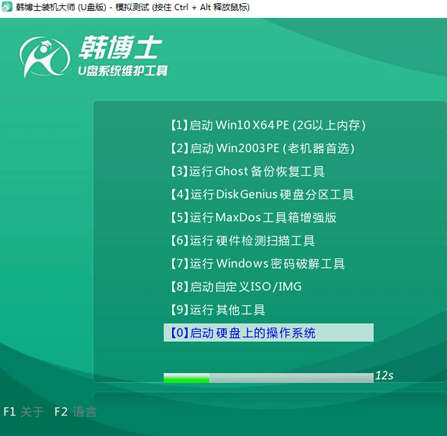
第六步:將測(cè)試窗口關(guān)閉后,韓博士會(huì)彈出界面提示本機(jī)的快捷啟動(dòng)鍵為哪個(gè),或者可以點(diǎn)擊“快捷鍵大全”進(jìn)行查看。
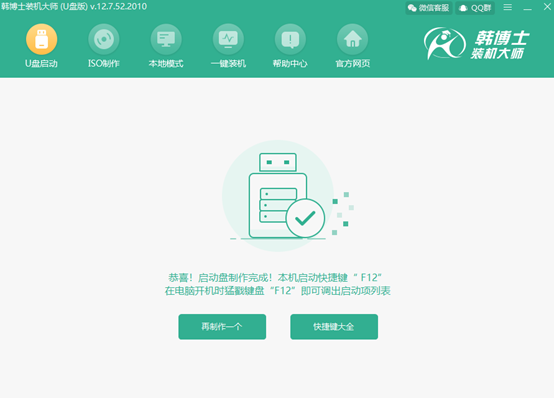
二、U盤重裝win10系統(tǒng)具體教程
第一步:成功制作U盤啟動(dòng)盤后重啟電腦(要保證U盤啟動(dòng)盤插在電腦usb接口中)。出現(xiàn)開機(jī)界面后猛戳快捷鍵進(jìn)入設(shè)置界面,直接使用“↑”和“↓”選擇 “usb”選項(xiàng)回車進(jìn)入。

在出現(xiàn)的韓博士U盤系統(tǒng)維護(hù)工具界面中選擇第一個(gè)選項(xiàng)回車進(jìn)入。
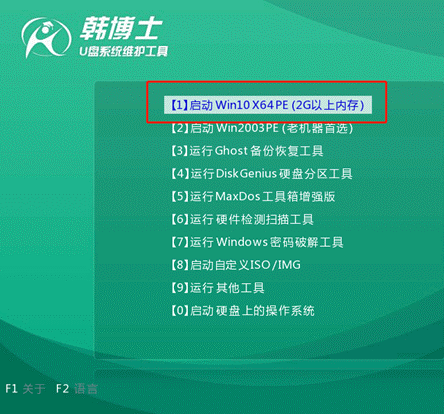
第二步:成功進(jìn)入韓博士PE系統(tǒng)后,在以下界面選擇需要安裝的win10文件后點(diǎn)擊“安裝”即可。
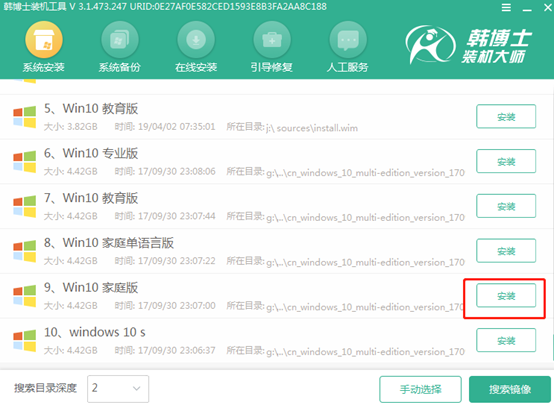
第三步:根據(jù)自身需要選擇win10系統(tǒng)文件的安裝位置,最后點(diǎn)擊“開始安裝”。此時(shí)電腦會(huì)彈出提示窗口,直接點(diǎn)擊“確定”即可。

第四步:韓博士開始為我們安裝win10系統(tǒng),大家耐心等待安裝完成即可。
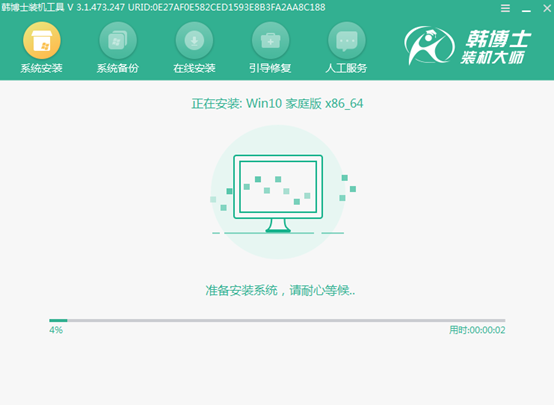
經(jīng)過一段時(shí)間等待電腦成功安裝win10系統(tǒng)后,將U盤等外界設(shè)備拔掉才可以“立即重啟”電腦,否則會(huì)重復(fù)進(jìn)入PE系統(tǒng),導(dǎo)致重裝失敗。
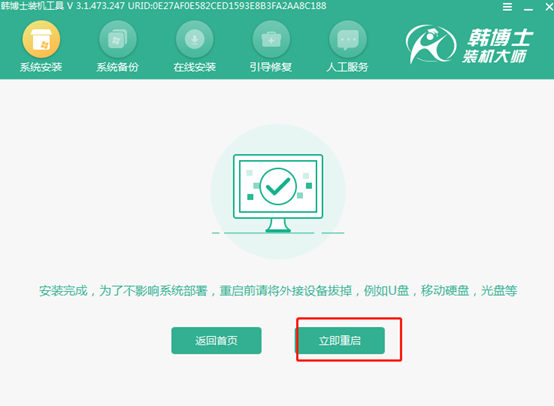
經(jīng)過多次的重啟部署安裝,最后電腦進(jìn)入win10桌面, U盤成功重裝win10系統(tǒng)。

以上就是本次小編為大家?guī)淼碾娔X無法開機(jī)怎么用u盤重裝win10系統(tǒng)教程,如果大家覺得有用的話可以將此篇教程分享給更多需要的小伙伴。

